Hur man får en paragrafräkning för en specifik styvstil i ett Word-dokument

Du kan enkelt räkna upp punkter, sidor, ord, tecken och rader i ett Word-dokument. Men, om du vill veta hur många stycken av en viss stil du har i ditt dokument? Vi visar dig ett knep som gör att du enkelt kan få det här numret.
Till exempel kanske du vill veta hur många varningar du har i ditt dokument och du har tillämpat en anpassad stil på alla varningar i ditt dokument . För det här tricket kommer vi att använda dialogrutan Sök och ersätt för att söka efter styckemärken på stycken med en viss stil.
Vi söker efter en anpassad varningsstil i vårt exempel, men du kan söka efter vad som helst styckeformat du vill räkna med. Tryck på Ctrl + Home för att placera markören i början av dokumentet. Tryck sedan på Ctrl + H för att öppna dialogrutan Sök och ersätt med fliken Byt ut aktiv. Klicka på "Mer".
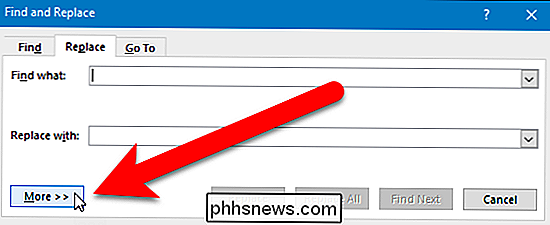
Klicka på "Format" -knappen längst ner i dialogrutan och välj "Style" från popupmenyn.
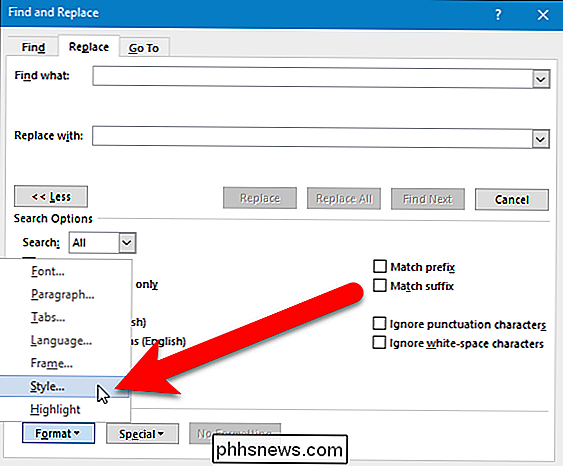
Välj den stil du vill hitta i dialogrutan Sök stil "Sök vilken stil" -listan och klicka sedan på "OK".
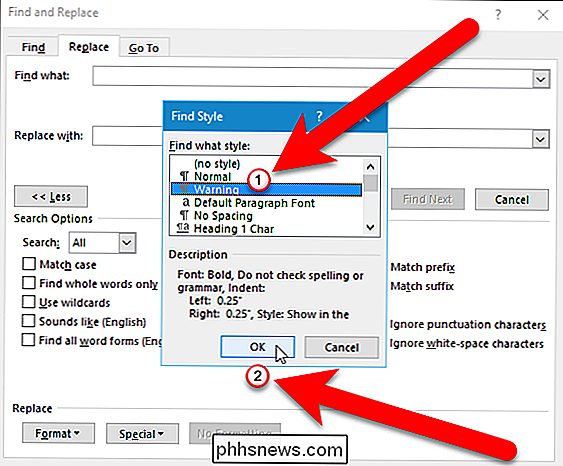
Observera att namnet på den valda stilen visas under rutan Sök vad. Ange ^ p i rutan "Hitta vad" och i rutan "Byt ut". Vi söker och ersätter samma sak: ett styckemärke. Klicka på "Ersätt alla".
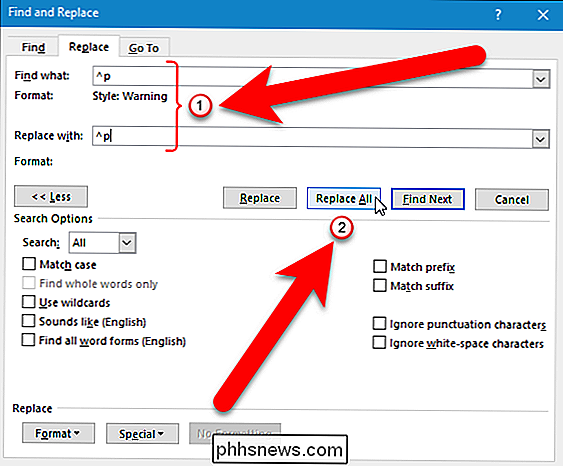
Word ersätter alla punkter i punkter med den valda stilen (varningsstilen, i vårt exempel) med identiska punktmärken, vilket inte medför några faktiska ändringar i ditt dokument. Word visar dock en dialogruta som talar om hur många ändringar som gjorts. Detta nummer är antalet stycken i ditt dokument med den valda stilen. I vårt exempel har vi fyra varningsskrifter.
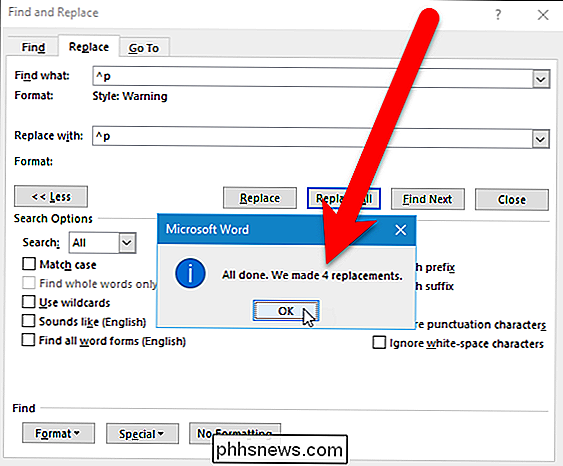
Detta trick fungerar också för att räkna det totala antalet stycken i ditt dokument. Hoppa över det steg där du väljer styckeformat i dokumentet Sök och ersätt. Men statistikverktyget är en enklare och snabbare lösning för att få en styckräkning och ger också annan dokumentstatistik.

Kan en smart termostat spara pengar för dig?
Smarta termostater är praktiska och hävdar att de kan spara mycket pengar på dina energirekler. Men är en smart termostat faktiskt värt priset och ansträngningen? Vad Smart Thermostats Gör Om du inte vet mycket om smarta termostater kanske du tror att de är magiska enheter som helt kan ändra hur du värmer och kyla ditt hus.

Fix Blank eller Black Monitor Problem på en dator
Får du en svart skärm eller en blank bildskärm under uppstart eller när du använder datorn? Det finns tillfällen när din bildskärm är ansluten till din dator helt bra, men du hamnar med att få den svarta skärmen med ett meddelande som ingen ingång eller kabel ej ansluten .Det finns många anledningar till att en datorskärm kan gå tom eller svart och jag försöker att gå igenom alla olika alternativ nedan. Oftast är det hä



